Was sind Web-Push-Benachrichtigungen und wie funktionieren sie? (Erklärt)
Veröffentlicht: 2022-01-12Unsere Leser fragen oft, was sind Web-Push-Benachrichtigungen und wie funktionieren sie?
Web-Push-Benachrichtigungen sind Nachrichten, die Sie an die Webbrowser von Personen senden können, nachdem diese sich angemeldet und die Erlaubnis erteilt haben. Push-Benachrichtigungen sind eine leistungsstarke Marketing-Taktik, mit der Sie Benutzer auf Ihre Website zurückbringen können, um Ihren Traffic, Ihre Verkäufe und Ihre Conversions zu steigern.
In diesem Artikel erklären wir, was Web-Push-Benachrichtigungen sind und wie sie funktionieren. Wir werden auch darüber sprechen, wie Sie Web-Push-Benachrichtigungen zu Ihrer Website hinzufügen.
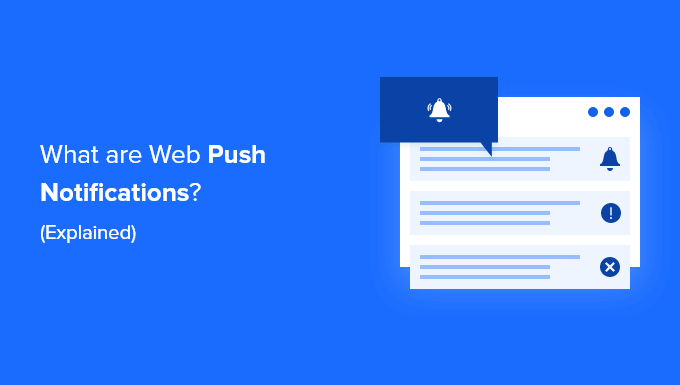
- Was sind Web-Push-Benachrichtigungen?
- Wie funktionieren Web-Push-Benachrichtigungen?
- Vor- und Nachteile der Verwendung von Web-Push-Benachrichtigungen
- Wer benötigt Web-Push-Benachrichtigungen für seine Website?
- So fügen Sie Web-Push-Benachrichtigungen zu Ihrer Website hinzu
- Senden von Web-Push-Benachrichtigungen an Ihre Abonnenten
- Optimierung von Web-Push-Benachrichtigungen für höhere Conversions
Was sind Web-Push-Benachrichtigungen?
Web-Push-Benachrichtigungen sind benutzerdefinierte Nachrichten mit Links, die Sie als Benachrichtigungen an die Webbrowser der Benutzer senden können.
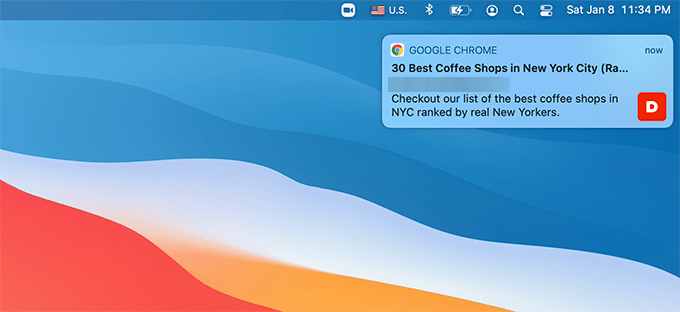
Benutzer können sich dafür entscheiden, diese Push-Benachrichtigungen von einer Website zu erhalten.
Abonnenten können die Benachrichtigungen sowohl auf mobilen als auch auf Desktop-Browsern erhalten. Aus diesem Grund werden Web-Push-Benachrichtigungen auch als Browser-Benachrichtigungen bezeichnet.
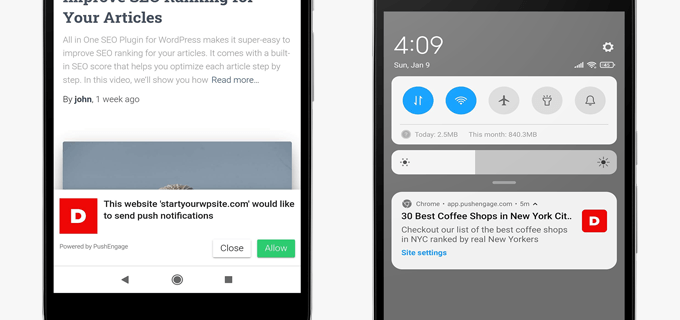
Das Beste an der Verwendung von Web-Push-Benachrichtigungen ist vielleicht, dass Benutzer nicht auf Ihrer Website sein müssen, um Push-Benachrichtigungen zu erhalten. Und im Gegensatz zu E-Mail-Newslettern müssen Sie nicht warten, bis Ihre Abonnenten ihre E-Mails abrufen.
Diese Benachrichtigungen können individuell angepasst, personalisiert und zeitnah erfolgen, was sie sehr effektiv bei der Steigerung der Benutzerinteraktion macht.
Wie unterscheiden sich Web-Push-Benachrichtigungen von App-Push-Benachrichtigungen?
Web-Push-Benachrichtigungen verwenden eine Technologie, die in moderne Browser integriert ist. Fast alle Top-Browser auf dem Markt unterstützen Web-Push-Benachrichtigungen.
Sie werden per Netzwerkanfrage gesendet, wenn ein Benutzer seinen Webbrowser geöffnet hat, und sie funktionieren sowohl auf mobilen als auch auf Desktop-Geräten.
App-Push-Benachrichtigungen hingegen verwenden die integrierte Benachrichtigungstechnologie des Betriebssystems eines Smartphones (z. B. Android OS oder iOS). Mit dieser Technologie kann eine App eine Benachrichtigung senden, ohne eine Verbindung zum Internet herzustellen.
Benutzer müssen die App installieren, um App-basierte Push-Benachrichtigungen zu erhalten. Andererseits müssen sie keine zusätzliche App installieren, um Web-Push-Benachrichtigungen zu erhalten.
Wie funktionieren Web-Push-Benachrichtigungen?
Fast alle modernen Browser verfügen über eine integrierte Unterstützung für Push-Benachrichtigungen.
Diese Unterstützung ermöglicht Website-Eigentümern wie Ihnen, die Erlaubnis Ihrer Besucher anzufordern, ihnen Web-Push-Benachrichtigungen zu senden.
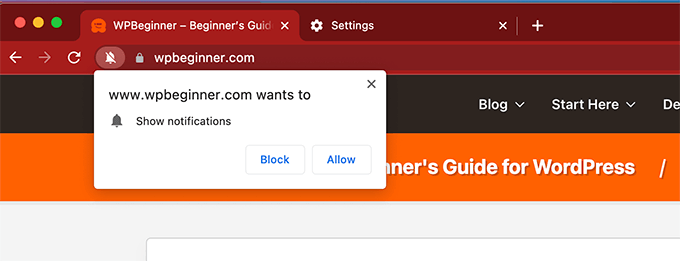
Sobald sich eine Person angemeldet hat, kann ihr Webbrowser Web-Push-Benachrichtigungen von dieser bestimmten Website empfangen.
Um jedoch Web-Push-Benachrichtigungen zu senden, müssen Sie sich bei einem Web-Push-Benachrichtigungsdienst anmelden.
Ein Push-Benachrichtigungsdienst ermöglicht es Ihnen, basierend auf von Ihnen definierten Kriterien Push-Benachrichtigungen an die Browser der Benutzer zu senden. Sie können beispielsweise eine Push-Benachrichtigung zu einer bestimmten Zeit für Benutzer basierend auf ihren Zeitzonen planen.
Sobald Sie eine Nachricht gesendet haben, sendet Ihr Push-Benachrichtigungsdienst sie an den Browser des Benutzers, der dann die Benachrichtigung auf dem Bildschirm des Benutzers anzeigt.
Je nachdem, welchen Gerätetyp oder Browser ein Benutzer hat, sehen diese Benachrichtigungen möglicherweise etwas anders aus, aber die Nachricht ist dieselbe.
Vor- und Nachteile der Verwendung von Web-Push-Benachrichtigungen für Ihre Website
Bevor Sie Web-Push-Benachrichtigungen zu Ihrer Website hinzufügen, sollten Sie die Vor- und Nachteile ihrer Verwendung berücksichtigen.
Vorteile:
- Web-Push-Benachrichtigungen sind eine einfache Möglichkeit, zeitnahe und zielgerichtete Nachrichten an Benutzer auf ihren Geräten zu senden.
- Sie funktionieren sowohl auf dem Handy als auch auf dem Desktop.
- Im Gegensatz zu Social Media oder E-Mail-Marketing müssen Benutzer keine bestimmte Website besuchen oder eine zusätzliche App öffnen, um die Benachrichtigungen anzuzeigen.
- Sie sind mit durchschnittlich bis zu 50 % Öffnungsraten sehr effektiv. Dies macht sie sehr nützlich, um das Engagement auf Ihrer Website aufzubauen.
Nachteile:
- Bei falscher Verwendung können Web-Push-Benachrichtigungen Benutzer auf Ihrer Website frustrieren oder verärgern.
- Einige Ihrer Benutzer haben möglicherweise bereits Web-Push-Benachrichtigungen in ihren Browsereinstellungen deaktiviert, was Ihre Reichweite einschränken kann.
In Anbetracht dieser Faktoren haben Web-Push-Benachrichtigungen viel mehr Vor- als Nachteile, solange sie richtig verwendet werden. Eine hohe Interaktionsrate allein ist ein guter Grund, sie auf jeder Website hinzuzufügen.
Wer benötigt Web-Push-Benachrichtigungen für seine Website?
Web-Push-Benachrichtigungen sind äußerst nützlich, um Benutzer auf Ihre Website zurückzubringen. Dies macht sie zu einem Muss für alle Arten von Websites.
Wenn Sie beispielsweise einen Blog starten, können Ihnen Web-Push-Benachrichtigungen dabei helfen, schnell eine treue Fangemeinde aufzubauen und mehr Stammbesucher zu gewinnen.
Für einen Online-Shop können Web-Push-Benachrichtigungen Ihnen dabei helfen, bestehende Kunden zurückzugewinnen und gleichzeitig neue Besucher zum Kauf anzuregen.
Für eine typische Unternehmenswebsite können Push-Benachrichtigungen Ihnen helfen, Kunden mit neuen Angeboten zu beschäftigen und mehr Leads und Verkäufe zu generieren.
Lassen Sie uns einen Blick darauf werfen, wie Sie Ihrer Website ganz einfach Web-Push-Benachrichtigungen hinzufügen können.
So fügen Sie Web-Push-Benachrichtigungen zu Ihrer Website hinzu
Zuerst müssen Sie sich bei PushEngage anmelden, dem besten Web-Push-Benachrichtigungsdienst auf dem Markt.
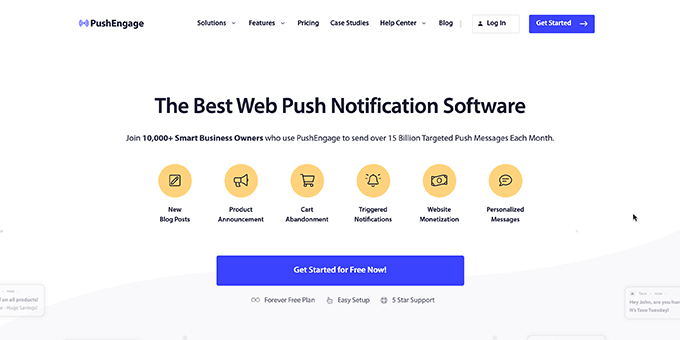
PushEngage ermöglicht es Ihnen, Nachrichten einfach zu planen, ereignisbasierte Benachrichtigungen auszulösen, Benachrichtigungen zum Verlassen des Einkaufswagens zu senden und vieles mehr.
Hinweis: PushEngage hat auch einen kostenlosen Web-Push-Benachrichtigungsplan, der auf 200 Abonnenten und bis zu 30 Kampagnen begrenzt ist.
Nach der Anmeldung gelangen Sie zu Ihrem PushEngage-Konto-Dashboard. Von hier aus müssen Sie zur Seite Einstellungen » Site-Einstellungen » Installationseinstellungen gehen.
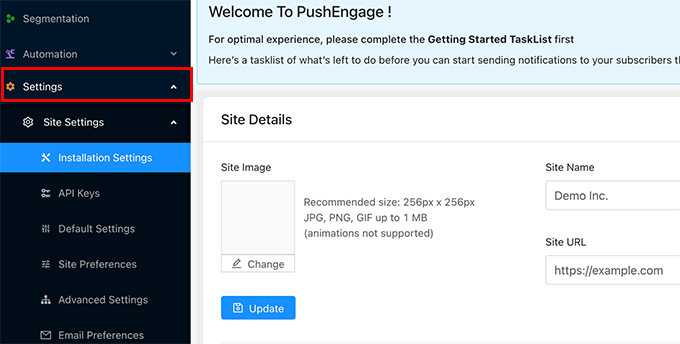
Zuerst müssen Sie Ihren Site-Titel und Ihre URL angeben und dann ein Site-Logo hochladen. Vergessen Sie danach nicht, auf die Schaltfläche Aktualisieren zu klicken, um Ihre Einstellungen zu speichern.
Als nächstes müssen Sie API-Schlüssel generieren. Mit diesen Schlüsseln kann Ihre Website mit Ihrem Konto auf der PushEngage-Website kommunizieren.
Gehen Sie einfach auf die Seite Einstellungen » Site-Einstellungen » API-Schlüssel in Ihrem PushEngage-Dashboard und klicken Sie auf die Schaltfläche „Neuen API-Schlüssel generieren“:
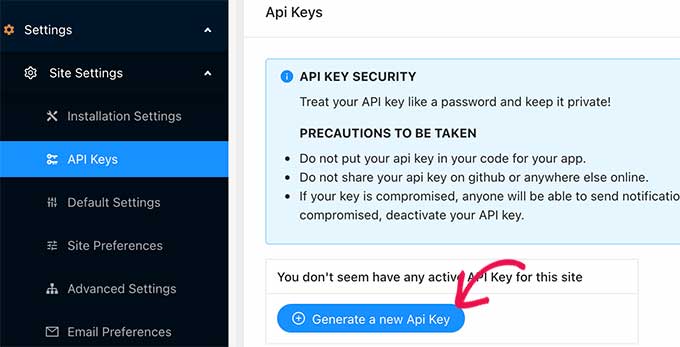
PushEngage zeigt Ihnen nun den API-Schlüssel an, der aus einer Reihe von Buchstaben, Symbolen und Zahlen besteht. Sie müssen diesen API-Schlüssel kopieren und in einen Texteditor einfügen.
Sie können PushEngage jetzt mit Ihrer Website verbinden.
Zunächst müssen Sie in den Admin-Bereich Ihrer WordPress-Website wechseln und dann das PushEngage-WordPress-Plugin installieren und aktivieren. Weitere Einzelheiten finden Sie in unserer Schritt-für-Schritt-Anleitung zur Installation eines WordPress-Plugins.

Klicken Sie nach der Aktivierung auf das PushEngage-Menü in Ihrer WordPress-Admin-Seitenleiste und wechseln Sie dann zur Registerkarte Setup.
Hier müssen Sie den API-Schlüssel, den Sie im vorherigen Schritt kopiert haben, kopieren und einfügen und dann auf die Schaltfläche Senden klicken.
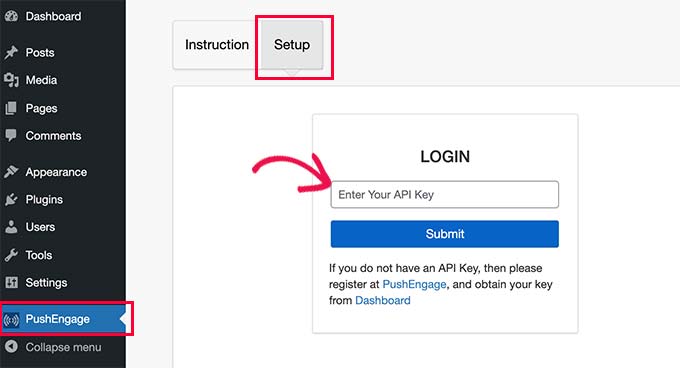
PushEngage stellt nun eine Verbindung zu Ihrer WordPress-Website her. Sie können jetzt auf die Registerkarte Abonnementdialogfeld wechseln, um die Plugin-Einstellungen zu konfigurieren.
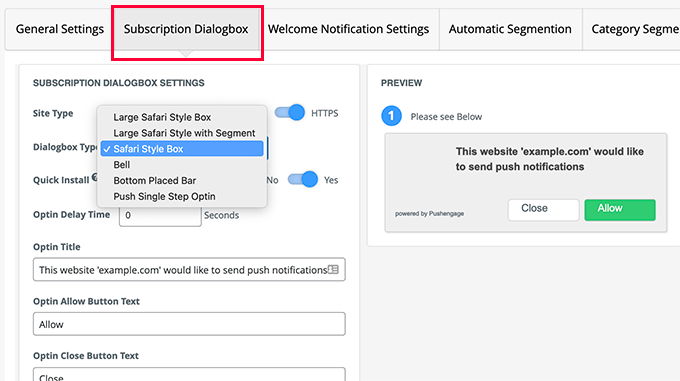
PushEngage bietet viele Dialogfeldstile zur Auswahl. Dies wird Ihren Benutzern als Aufforderung angezeigt, Ihre Web-Push-Benachrichtigungen zu abonnieren.
Darunter können Sie die Nachricht ändern, die auf der Seite angezeigt wird, die angezeigt wird, nachdem der Benutzer zum ersten Mal auf Zulassen geklickt hat.
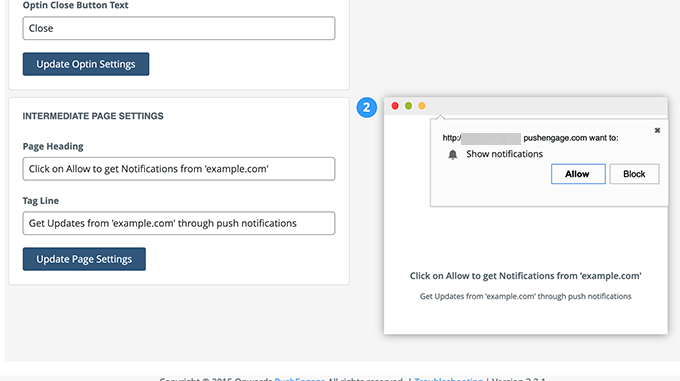
Danach können Sie zu den Einstellungen für die Willkommensbenachrichtigung wechseln. Dies ist die Benachrichtigung, die Benutzer sehen, nachdem sie Ihre Push-Benachrichtigungen abonniert haben.
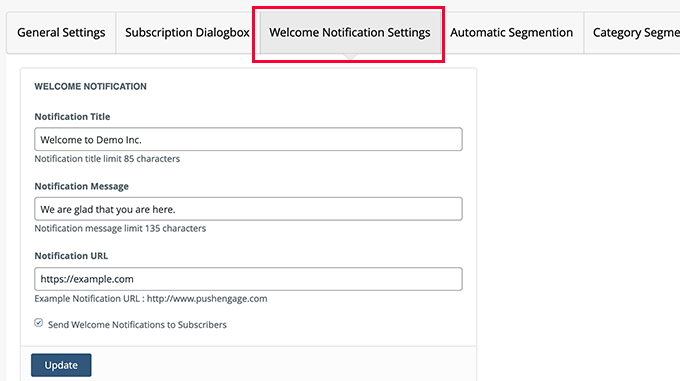
Vergessen Sie nicht, auf die Schaltfläche Aktualisieren zu klicken, um Ihre Einstellungen zu speichern.
Senden von Web-Push-Benachrichtigungen an Abonnenten
PushEngage macht es super einfach, Web-Push-Benachrichtigungen an Ihre Abonnenten zu senden.
Zunächst können Sie das WordPress-Plugin auf Ihrer Website so konfigurieren, dass es automatisch Web-Push-Benachrichtigungen sendet, um Abonnenten über neue Beiträge zu informieren.
Klicken Sie einfach auf das PushEngage-Menü im WordPress-Adminbereich und wechseln Sie dann auf die Registerkarte Allgemeine Einstellungen. Von hier aus müssen Sie nach unten zum Abschnitt „WordPress Post Settings“ scrollen.
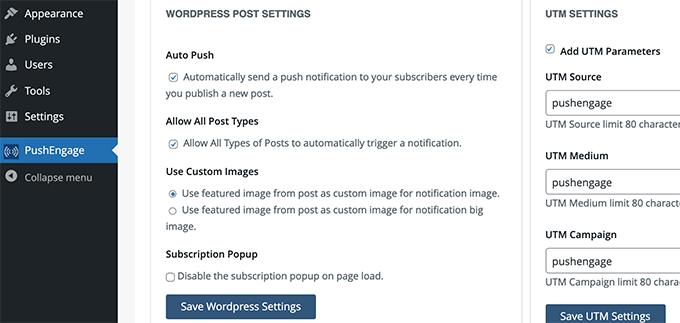
Sie können benutzerdefinierte Benachrichtigungen auch manuell schreiben und planen oder sofort senden.
Dazu müssen Sie zum PushEngage-Dashboard wechseln und auf das Menü Benachrichtigungen » Erstellen » Neue Benachrichtigung klicken.
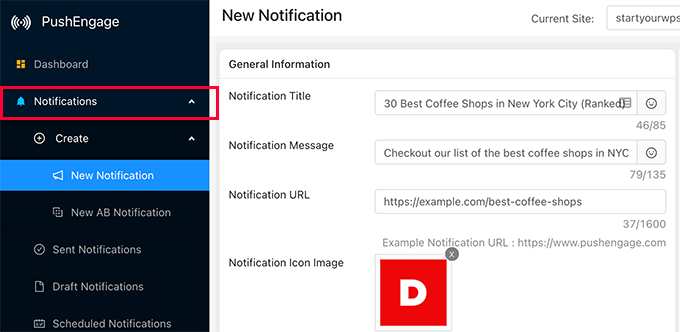
Von hier aus müssen Sie einen Titel (Überschrift), eine Nachricht und eine URL angeben. An diese URL sollen Benutzer gehen, wenn sie auf die Benachrichtigung klicken oder tippen.
Standardmäßig wird Ihr Website-Logo verwendet, aber Sie können es durch ein beliebiges benutzerdefiniertes Bild ersetzen.
In der rechten Spalte sehen Sie eine Live-Vorschau Ihrer Benachrichtigung in verschiedenen Browsern.
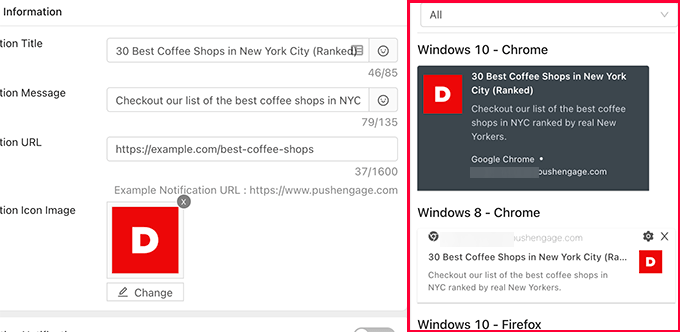
Sie können auch eine Vorschaubenachrichtigung an Ihren eigenen Browser senden.
Wenn Sie mit der Benachrichtigung zufrieden sind, können Sie fortfahren und sie senden oder für einen späteren Versand planen.
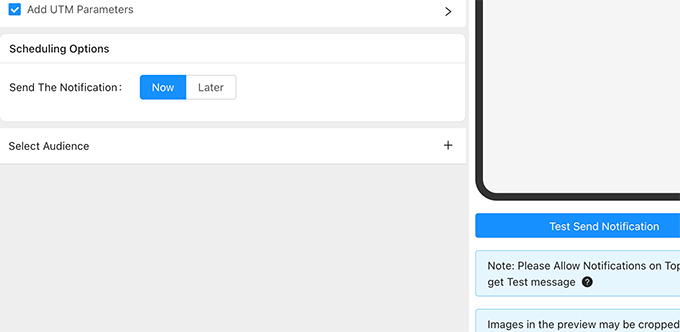
So sah es auf unserem Computer mit macOS und Google Chrome aus.
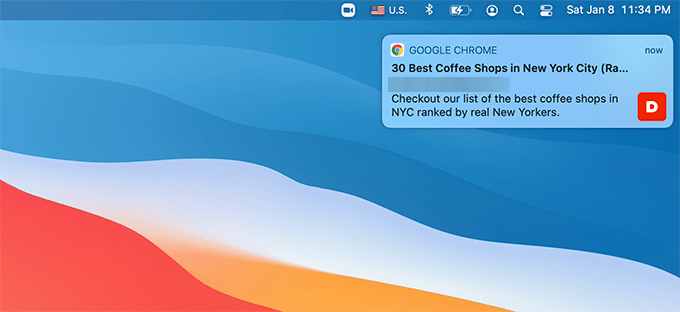
Optimierung von Web-Push-Benachrichtigungen für höhere Conversions
Web-Push-Benachrichtigungen sind sehr ansprechend, um mehr wiederkehrende Besucher auf Ihre Website zu bringen.
Mit kleinen Anpassungen an Ihren Kampagnen, der Abonnementbox und den Einstellungen können Sie jedoch die Klickraten Ihrer Push-Benachrichtigungen weiter steigern.
Hier sind ein paar getestete Tipps, die Ihnen helfen werden, Ihre Web-Push-Benachrichtigungen zu optimieren.
1. Probieren Sie verschiedene Dialogfeldtypen aus
PushEngage enthält viele Abonnement-Dialogfeldoptionen. Einige von ihnen funktionieren möglicherweise effektiver als andere auf Ihrer Website.
Normalerweise funktioniert die Single-Opt-in-Option für viele Websites gut. Der Nachteil ist jedoch, dass Benutzer, sobald sie auf die Schaltfläche zum Blockieren klicken, dies in ihren Browsereinstellungen speichern und diese Einstellungen möglicherweise nicht sehr lange zurücksetzen.
Es ist klug, verschiedene Stile auszuprobieren, um zu sehen, wie sich dies auf Ihre Opt-in-Raten auswirkt.
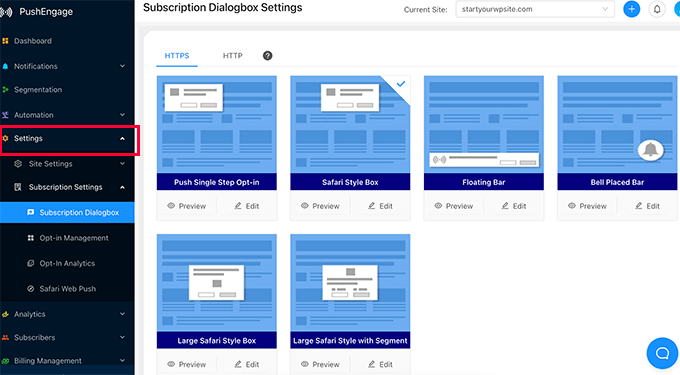
2. Profitieren Sie von Automatisierungsfunktionen
PushEngage verfügt über hervorragende Automatisierungstools, um automatisch Push-Benachrichtigungen an Ihre Abonnenten zu senden. Dazu gehören Benachrichtigungen über Warenkorbabbrüche, Drip-Autoresponder, Browserabbrüche, Auslöser und mehr.
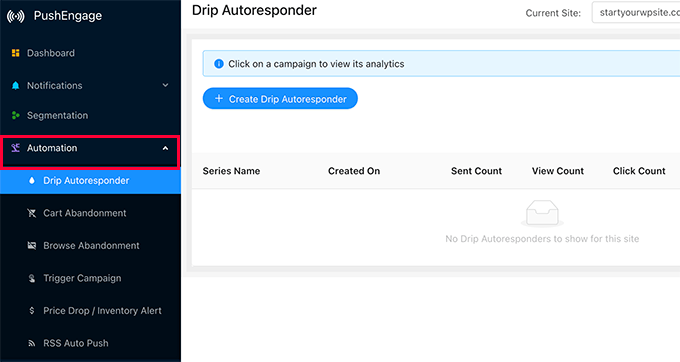
3. Segmentieren Sie Ihre Zielgruppe für personalisiertere Push-Benachrichtigungen
Mit PushEngage können Sie Zielgruppensegmente erstellen, um automatisch ein benutzerdefiniertes personalisiertes Erlebnis für Ihre Benutzer zu schaffen. Mit PushEngage können Sie Benutzer basierend auf der Seite, von der sie abonniert haben, den Seiten, die sie auf Ihrer Website angesehen haben, ihrem Gerätetyp, Standort und mehr automatisch segmentieren.
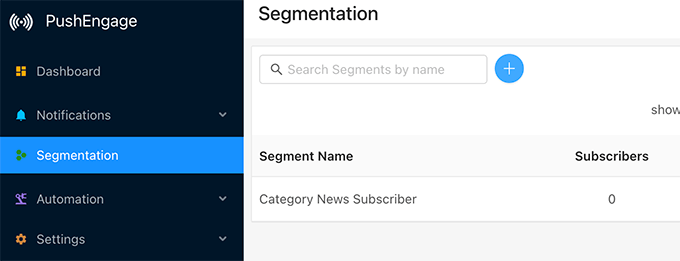
4. Legen Sie eine konstante Häufigkeit für Web-Push-Benachrichtigungen fest
Benachrichtigungen können sehr nützlich sein, aber wenn sie überstrapaziert werden, können sie für Ihre Abonnenten leicht lästig werden. Stellen Sie sicher, dass Sie eine konstante Häufigkeit von Web-Push-Benachrichtigungen pro Woche festlegen. Nicht zu viele, um die Nutzer zu verärgern, und nicht so wenig, dass die Nutzer Ihre Marke ganz vergessen.
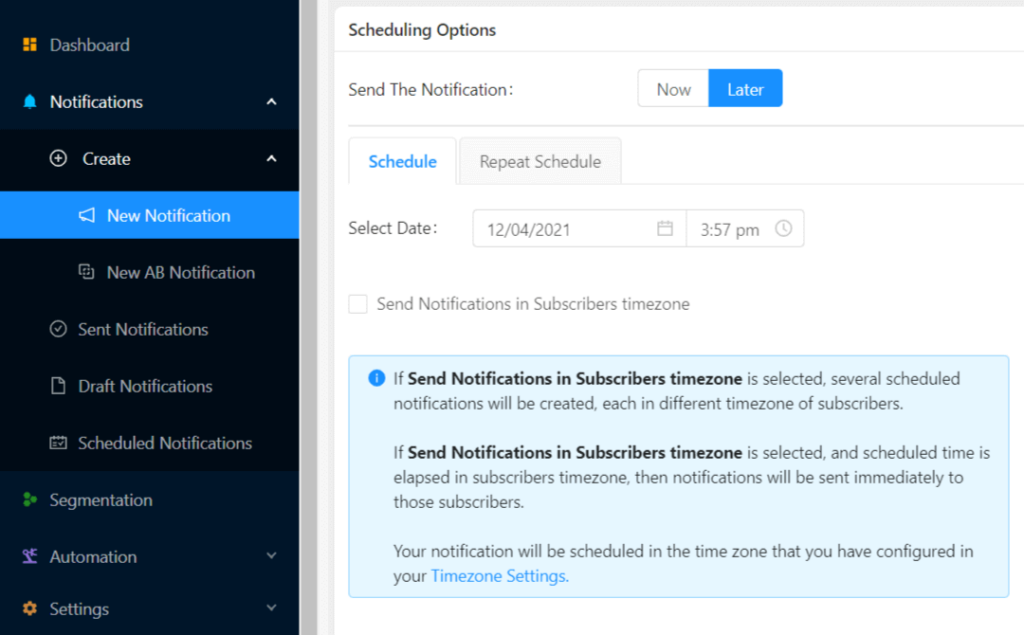
5. Verfolgen Sie Analysen und Konversionen von Web-Push-Benachrichtigungen
Sobald Sie beginnen, Abonnenten von Push-Benachrichtigungen zu gewinnen, sollten Sie ein Auge darauf haben, wie sie konvertieren.
Die Metriken, die Sie verfolgen möchten, sind die Klickraten, um zu sehen, wie viele Abonnenten auf die Benachrichtigungen klicken, und Conversions, um zu sehen, ob sie einen Kauf tätigen oder konvertieren, nachdem sie auf Ihrer Website gelandet sind.
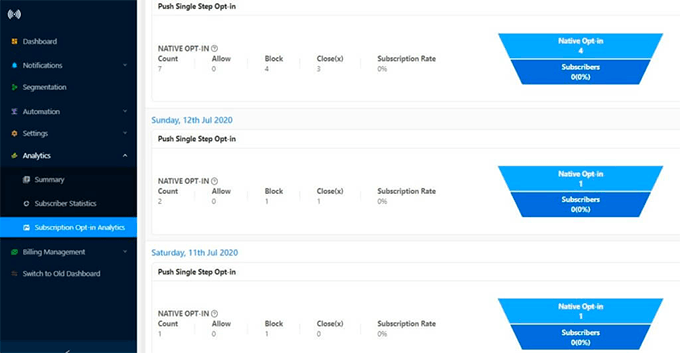
PushEngage verfügt über integrierte Analysen für Opt-ins, Benutzerengagement und Zielverfolgung. Es kann auch in WooCommerce integriert werden, um Conversions zu verfolgen.
Der beste Weg, um sich ein vollständiges Bild zu machen, ist jedoch die Verwendung von MonsterInsights. Es ist das beste Google Analytics-Plugin für WordPress und ermöglicht Ihnen die einfache Installation von Google Analytics in WordPress.
Wir hoffen, dass dieser Artikel Ihnen dabei geholfen hat, mehr über Web-Push-Benachrichtigungen und ihre Funktionsweise zu erfahren.
Vielleicht möchten Sie auch unseren Leitfaden lesen, wie Sie noch mehr Besucher auf Ihre Website bekommen und wie Sie Ihre organische Klickrate für mehr kostenlosen Traffic von Suchmaschinen verbessern können.
Wenn Ihnen dieser Artikel gefallen hat, dann abonnieren Sie bitte unseren YouTube-Kanal für WordPress-Video-Tutorials. Sie finden uns auch auf Twitter und Facebook.
Der Beitrag Was sind Web-Push-Benachrichtigungen und wie funktionieren sie? (Erklärt) erschien zuerst auf WPBeginner.
